Das haben wir alle schon erlebt, egal, ob Sie Windows legal erworben haben oder ein paar Tricks angewendet haben, um es auf Ihrem Computer zu installieren, ohne einen Cent zu zahlen. Das berüchtigte „Windows aktivieren“-Wasserzeichen hat die Erfahrung vieler Menschen mit ihren Computern ziemlich unangenehm gemacht. Es kann Ihre Sicht blockieren, Sie beim Versuch, Ihren Bildschirm aufzuzeichnen, in Verlegenheit bringen oder Sie ablenken, wenn Sie Filme schauen oder Videospiele spielen.
Heute zeigen wir Ihnen, wie Sie das Wasserzeichen „Windows aktivieren“ unter Windows 10 entfernen.
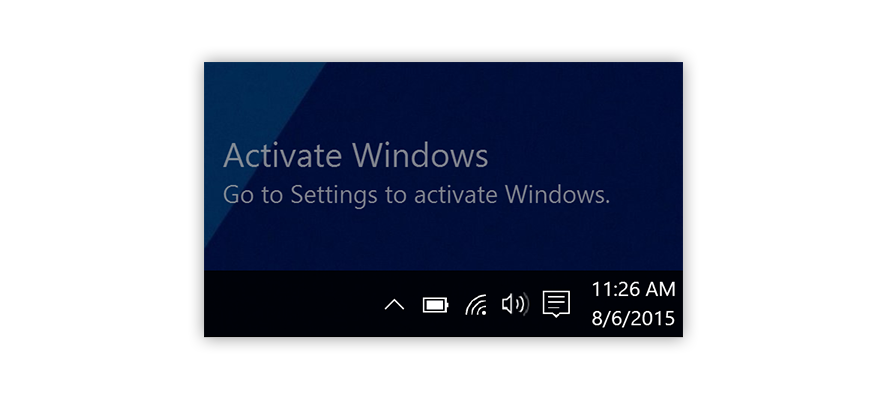
Springe zu:
- Was ist das Wasserzeichen „Windows aktivieren“?
- So entfernen Sie das Wasserzeichen „Windows aktivieren“ dauerhaft
- Zusammenfassung: So entfernen Sie das aktivierte Windows 10-Wasserzeichen
- Sehen Sie sich dieses Video an: Ihre Windows-Lizenz läuft bald ab – Aktivieren Sie Windows 10 dauerhaft
- Abschlussworte
Was ist das Wasserzeichen „Windows aktivieren“?
Microsoft mag es wie jedes andere Unternehmen nicht, wenn seine harte Arbeit raubkopiert, ausgenutzt und kostenlos weitergegeben wird. Um die Piraterie ihres neuesten Betriebssystems Windows 10 zu stoppen, kamen sie auf die Idee, ein Wasserzeichen in der Ecke anzubringen, bis der Benutzer Windows legal aktiviert.
Das scheint kein großes Problem zu sein, da Ihnen das Wasserzeichen nicht wirklich im Weg steht. Stattdessen befindet es sich über jedem Fenster, jeder App und sogar Ihrem Cursor.
Obwohl es keine bahnbrechende Methode zur Bekämpfung der Piraterie ist, hat es ausgereicht, Sie hierher zu fahren und nachzuschlagen, wie Sie sie loswerden können. Machen Sie sich keine Sorgen – abgesehen davon, dass wir Ihnen die offensichtliche Lösung verraten, haben wir einige Methoden zusammengestellt, um denjenigen zu helfen, die kein Geld ausgeben möchten, um das Wasserzeichen zu entfernen.
Es ist erwähnenswert, dass die meisten dieser Methoden lediglich das Wasserzeichen „Windows aktivieren“ entfernen und nicht eigentlich Aktivieren Sie Ihr System. Sie werden immer noch nicht in der Lage sein, Einschränkungen aufzuheben, z. B. dass Sie Ihren PC überhaupt nicht anpassen können.
Nachdem dies geklärt ist, machen wir uns an die Arbeit und entfernen das Wasserzeichen „Windows aktivieren“ auf Ihrem Windows 10-System.
So entfernen Sie das Wasserzeichen „Windows aktivieren“ dauerhaft
Sehen wir uns an, wie Sie das lästige Wasserzeichen in der Ecke Ihres Bildschirms in ein paar einfachen Schritten entfernen können!
Machen Sie den Notepad-Trick
Eine der einfachsten und bekanntesten Möglichkeiten, das lästige kleine Wasserzeichen in der Ecke Ihres Bildschirms zu entfernen, ist ein einfacher Trick mit der vorinstallierten Notepad-App. Ja, die Notizblock-App, die Sie täglich verwenden.
Durch das Einfügen von Text und die Verwendung eines Administratorkontos können Sie das Wasserzeichen „Windows aktivieren“ ganz einfach von der Anzeige auf Ihrem Bildschirm entfernen. Hier erfahren Sie, wie es geht.
- Starten Sie die Anwendung Notepad und erstellen Sie eine neue, leere Notiz.
-
Kopieren Sie den folgenden Textblock und fügen Sie ihn in Ihren Notizblock ein
@echo off
taskkill /F /IM explorer.exe
Explorer.exe
exit
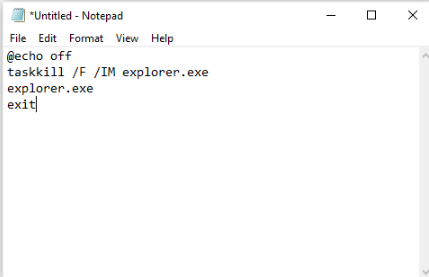
- Gehen Sie zu Datei und klicken Sie dann auf Speichern unter. Benennen Sie die Datei Aktivierung.bat und ändern Sie das Dateiformat in Alle Dateien.

- Wählen Sie den Speicherort aus, an dem die Datei leicht zugänglich ist, und klicken Sie auf die Schaltfläche Speichern . Wir empfehlen, solche Dateien auf Ihrem Desktop zu speichern, um die Zugänglichkeit zu maximieren.
-
Klicken Sie mit der rechten Maustaste auf die Datei und wählen Sie Als Administrator ausführen. Wenn Sie diese Option nicht haben, sind Sie nicht bei einem Konto mit Administratorrechten angemeldet.
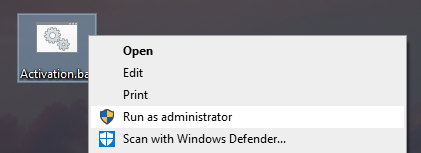
- RStarten Sie Ihr Gerät neu und genießen Sie das Leben ohne Wasserzeichen!
Schauen Sie sich unsere vollständige Anleitung an So entfernen Sie das Wasserzeichen „Windows 10 aktivieren“
Ändern Sie Ihre Registrierung
Die Registrierung ist etwas, mit dem sich gelegentliche Windows-Benutzer im Allgemeinen nicht beschäftigen, es sei denn, sie wird in einem Online-Handbuch wie diesem beschrieben! Dies ist eine leistungsstarke Möglichkeit, Ihr Windows 10-Erlebnis auf einer tieferen Ebene anzupassen, sodass Sie in die Systemkonfiguration und Anwendungseinstellungen eingreifen können.
Wenn dieser Ansatz besser zu Ihrem Stil passt, befolgen Sie die nächsten einfachen Schritte, um das Wasserzeichen „Windows aktivieren“ mithilfe von Registrierungsänderungen zu entfernen.
- Drücken Sie die Tasten Windows + R auf Ihrer Tastatur. Dadurch wird ein Fenster namens Run geöffnet.
-
Geben Sie regedit ein und drücken Sie die Taste OK , um den Registrierungseditor aufzurufen. Wir werden dieses Tool verwenden, um Registrierungswerte zu ändern.
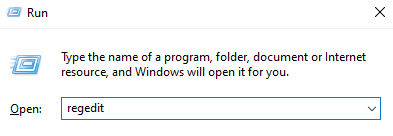
-
Sie können im Registrierungseditor navigieren, indem Sie auf das Pfeilsymbol neben dem Namen eines Ordners klicken, um ihn zu erweitern. Navigieren Sie mit dieser Technik zu HKEY_CURRENT_USER\Control Panel\Desktop.
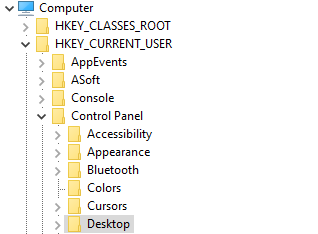
-
Auf der rechten Seite des Fensters wird eine Liste mit Werten angezeigt, während der Ordner Desktop ausgewählt ist. Doppelklicken Sie auf den Wert PaintDesktopVersion.

- Ändern Sie den Wert von 1 in 0 und klicken Sie auf OK > Schaltfläche, um diese Änderung in Ihrem System zu speichern.
- Starten Sie Ihren PC neu und genießen Sie das Fehlen von Wasserzeichen!
Einstellungen für einfachen Zugriff ändern
Wussten Sie, dass das Wasserzeichen durch Ändern einer einfachen Einstellung in Ihrem Windows 10 sofort entfernt wird? Wenn Sie mit „Nein“ geantwortet haben, sind Sie nicht allein. Durch einfaches Deaktivieren von Hintergrundbildern mit Ease of Access können Sie auch das mit Windows 10 gelieferte Wasserzeichen entfernen.
-
Drücken Sie die Tasten Windows + S auf Ihrer Tastatur, um die Funktion Suchen aufzurufen, und geben Sie dann < ein t3>Systemsteuerung.
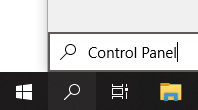
-
Klicken Sie auf das passende Ergebnis, um die klassische App Systemsteuerung zu starten.
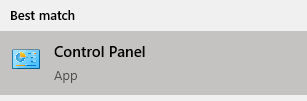
-
Klicken Sie auf das Ease of Access Center. Stellen Sie sicher, dass Ihr Ansichtsmodus auf Große Symbole eingestellt ist, um dieses Menü anzuzeigen.
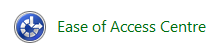
-
Klicken Sie auf den Link Computer besser sichtbar machen im Abschnitt Alle Einstellungen durchsuchen .
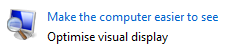
-
Scrollen Sie nach unten, bis Sie „Hintergrundbilder entfernen (sofern verfügbar)“ sehen und setzen Sie ein Häkchen in das Kästchen, um die Funktion zu aktivieren.
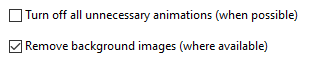
- Klicken Sie auf Übernehmen und genießen Sie Ihren wasserzeichenfreien Desktop.
Verwenden Sie einen Windows 10-Wasserzeichenentferner
Viele Anwendungen sind online verfügbar, die das Windows 10-Wasserzeichen schnell für Sie entfernen. Diese Anwendungen sind oft zwielichtig und kommen aus allen Ecken des Internets – laden Sie sie daher mit Vorsicht herunter, wenn Sie auf eigene Faust suchen.
Unsere Empfehlung für die Wasserzeichen-Entferner-App ist Universal Watermark Disabler. Wir haben ein Programm ausgewählt, das dafür sorgt, dass Sie nie wieder „Windows aktivieren“ in der Ecke Ihres Bildschirms sehen müssen. Wenn Sie es herunterladen, starten Sie es einfach und befolgen Sie die Anweisungen auf dem Bildschirm.
Tipp: Universal Watermark Disabler funktioniert auch für frühere Windows-Versionen. Empfehlen Sie es unbedingt Ihren Kollegen aus der Technikbranche, die ein älteres Betriebssystem verwenden.
Aktivieren Sie Ihr Betriebssystem
Ja, es wäre unprofessionell, den wahren und besten Weg, das „Windows aktivieren“-Wasserzeichen loszuwerden, nicht anzugeben – die Aktivierung von Windows. Wenn Sie bereits eine Möglichkeit haben, Ihre Kopie des Betriebssystems zu validieren, freuen Sie sich! Sie können Ihr System aktivieren, Einschränkungen entfernen und nie wieder „Windows aktivieren“ sehen.
Sie können Windows 10 auf der offiziellen Website kaufen oder es über verschiedene Drittanbieter, Online-Shops und Einzelpersonen erwerben, die eine Lizenz verkaufen oder Produktschlüssel.
So können Sie Windows 10 tatsächlich aktivieren.
1. Aktivieren Sie mithilfe eines Produktschlüssels
- Suchen Sie Ihren Produktschlüssel. Es handelt sich um einen 24 Zeichen langen alphanumerischen Code, den Sie je nachdem, wo und wie Sie Windows 10 gekauft haben, finden. Suchen Sie danach:
- In Ihrem E-Mail-Posteingang.
- Auf der Website des Händlers, bei dem Sie Windows 10 gekauft haben.
- Auf einem physischen Blatt Papier oder einem Aufkleber.
- Drücken Sie die Tasten Windows + I auf Ihrer Tastatur, um schnell die Einstellungenaufzurufen > Fenster.
-
Klicken Sie auf Update & Sicherheit.
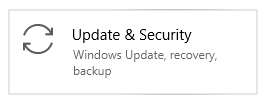
-
Wählen Sie Aktivierung aus dem Menü auf der linken Seite und klicken Sie dann auf Produktschlüssel ändern.

- Geben Sie Ihren Produktschlüssel ein und klicken Sie auf Weiter. Warten Sie, bis Windows 10 aktiviert ist, und genießen Sie Ihr Betriebssystem ohne Wasserzeichen oder Einschränkungen!
2. Aktivieren Sie mithilfe einer digitalen Lizenz
- Drücken Sie die Tasten Windows + I auf Ihrer Tastatur, um schnell das Fenster Einstellungen aufzurufen.
- Klicken Sie auf Update & Sicherheit.
- Wählen Sie Aktivierung aus dem Menü auf der linken Seite und klicken Sie dann auf die Option Zum Microsoft Store gehen . Wenn Sie diese Schaltfläche nicht sehen können, suchen Sie in Ihrer Suchleiste nach „Microsoft Store“.
- Wenn die Produktseite nicht automatisch geöffnet wird, suchen Sie im Store nach Windows 10 .
- Auf dieser Seite wird eine von zwei Meldungen angezeigt:
- Installieren. Klicken Sie auf die Schaltfläche, um Windows 10 mit aktivierter digitaler Lizenz auf Ihren Computer zu laden.
- Kaufen. Kaufen Sie Windows 10 und lassen Sie es sofort aktivieren. Wenn Sie bereits einen Kauf getätigt haben, melden Sie sich bei Ihrem Microsoft-Konto an, das Sie verwendet haben.
- Schließen Sie die Installation ab und genießen Sie ein aktiviertes, wasserzeichenfreies System!
Zusammenfassung: So entfernen Sie das aktivierte Windows 10-Wasserzeichen
In diesem Artikel haben Sie gelernt:
- So entfernen Sie das Wasserzeichen „Windows aktivieren“
- Die vollständige Aktivierung der Windows-Wasserzeichenentfernung
- Warum Sie den Fehler „Windows-Wasserzeichen aktivieren“ sehen
- So entfernen Sie Activate Windows dauerhaft
- Windows-Wasserzeichen-Entferner
- Warum das Wasserzeichen „Windows aktivieren“ immer wieder auftritt
- So entfernen Sie das Wasserzeichen „Windows 10 aktivieren“ dauerhaft
Sehen Sie sich dieses Video an: Ihre Windows-Lizenz läuft bald ab – Aktivieren Sie Windows 10 dauerhaft
Abschlussworte
Wir glauben, dass diese Anleitung Ihnen dabei helfen konnte, das Wasserzeichen „Windows aktivieren“ erfolgreich von Ihrem System zu entfernen. Bitte beachten Sie, dass dieses Wasserzeichen in regelmäßigen Abständen wieder auftauchen kann. Kommen Sie in diesem Fall einfach zurück und wiederholen Sie einen dieser Vorgänge. Schauen Sie sich jetzt unser Hilfecenter an, um weitere Anleitungen, Artikel sowie Ticks und Tricks zur Fehlerbehebung für ein besseres Windows-Benutzererlebnis zu erhalten. Für weitere Artikel und Hilfe abonnieren Sie unseren Newsletter. Sie werden der Erste sein, der unsere aktualisierten Artikel, Rabatte, Gutscheine und mehr erhält. Abonnieren Sie unten.
Weitere Informationen
» So entfernen Sie das Wasserzeichen „Windows 10 aktivieren“
» Bypass „An Administrator“. Hat Sie daran gehindert, diese App auszuführen“ Warnung
» So verwenden Sie Ultimate Windows Tweaker 4 für Windows 10
» Was tun, wenn Windows Update unter Windows 10 immer wieder fehlschlägt